TTEP.CN > 故障 >
Windows8注册表编辑器被禁用怎么办 Windows8注册表编辑器被禁用
Windows8注册表编辑器被禁用怎么办 Windows8注册表编辑器被禁用修复方法 谈起注册表编辑器大家并不会感到陌生,因为我们常常需要在里面设置或者删除一些东西,但是有不少用户反映说自己的Windows8注册表编辑器被禁用了,那么遇到这个问题该怎么办?不懂的朋友赶紧看看小编整理的以下文章内容吧!
具体解决方法:
1、点击组合键(Win+R),在出现的运行窗口里面输入regedit,然后直接单击“确定”,注册表编辑器就打开了,这时候会显示出注册表被禁用的提示。
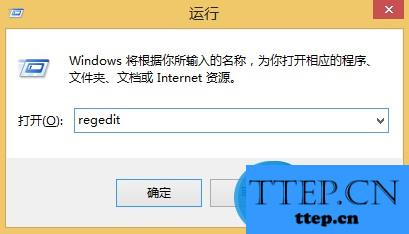
2、鼠标右键在桌面空白处点击,在显示的选项里面逐一的点击新建、文本文档,如图:
3、接着将以下代码复制到文本文档里面:
reg add
“HKEY_CURRENT_USER\Software\Microsoft\Windows\CurrentVersion\Policies\System” /v DisableRegistryTools /t reg_dword /d 00000000 /f
start regedit
然后单击文件、另存为,如图:
4、这时候会弹出一个另存为的窗口,这时候点击桌面,文件名填写成解除注册表被禁用。reg,然后把保存类型设置成所有文件,之后直接单击“保存”,如图:
5、最后双击桌面上解除注册表被禁用文件,这时会弹出一个窗口,直接单击“是”,将其导入就可以了,如图:
以上就是Windows8注册表编辑器被禁用的解决方法了,方法很简单,我们只需要在桌面新建一个解除注册表被禁用。reg的文件,之后启动它就可以了,不过记得要添加文章的代码进去。
具体解决方法:
1、点击组合键(Win+R),在出现的运行窗口里面输入regedit,然后直接单击“确定”,注册表编辑器就打开了,这时候会显示出注册表被禁用的提示。
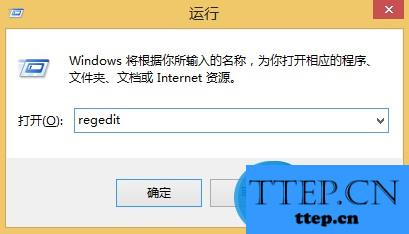
2、鼠标右键在桌面空白处点击,在显示的选项里面逐一的点击新建、文本文档,如图:
3、接着将以下代码复制到文本文档里面:
reg add
“HKEY_CURRENT_USER\Software\Microsoft\Windows\CurrentVersion\Policies\System” /v DisableRegistryTools /t reg_dword /d 00000000 /f
start regedit
然后单击文件、另存为,如图:
4、这时候会弹出一个另存为的窗口,这时候点击桌面,文件名填写成解除注册表被禁用。reg,然后把保存类型设置成所有文件,之后直接单击“保存”,如图:
5、最后双击桌面上解除注册表被禁用文件,这时会弹出一个窗口,直接单击“是”,将其导入就可以了,如图:
以上就是Windows8注册表编辑器被禁用的解决方法了,方法很简单,我们只需要在桌面新建一个解除注册表被禁用。reg的文件,之后启动它就可以了,不过记得要添加文章的代码进去。
- 上一篇:Win8怎么查看电脑是否有无线网卡 Win8查看电脑是否有无线网卡方
- 下一篇:没有了
- 推荐阅读
- Windows8.1怎么拆分屏幕 Windows8.1拆分屏幕方
- Windows8玩泡泡堂不兼容怎么办 Windows8玩泡泡
- Windows8电脑硬盘自动关闭怎么办 Windows8电脑
- Windows8怎么调整系统字体大小 Win8设置系统字
- Windows8怎么开启HyperV虚拟机功能 Win8打开Hyp
- Windows8.1玩大富翁4游戏画面显示不全怎么办 Wi
- Windows8怎么卸载IE9浏览器 Windows8卸载IE9浏
- Windows8关闭视觉特效的方法 Windows8怎么关闭
- Win8计算器系统在哪 windows8系统打开计算机的
- Win8如何去水印 windows8系统水印的祛除教程
- 最近发表
- 赞助商链接
